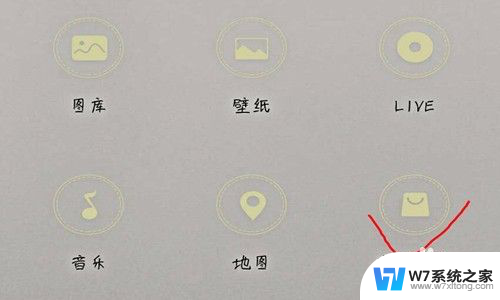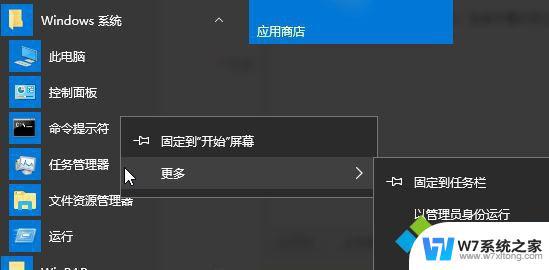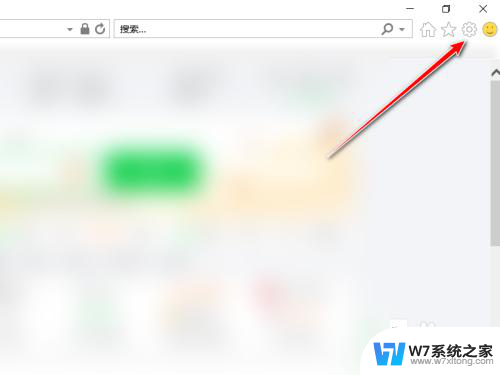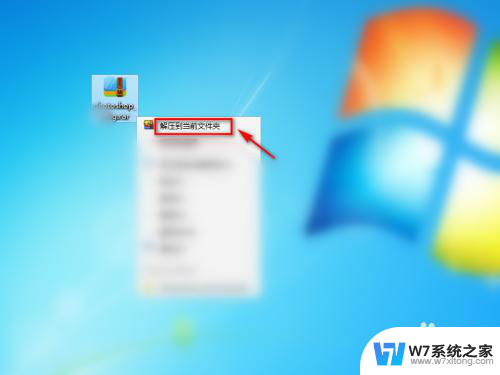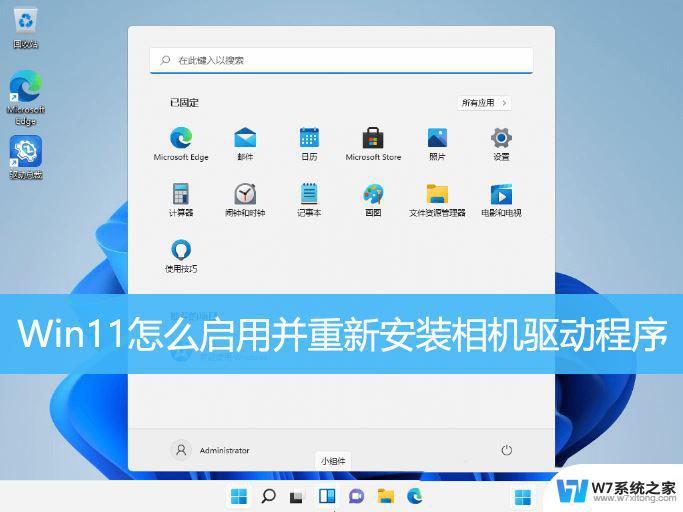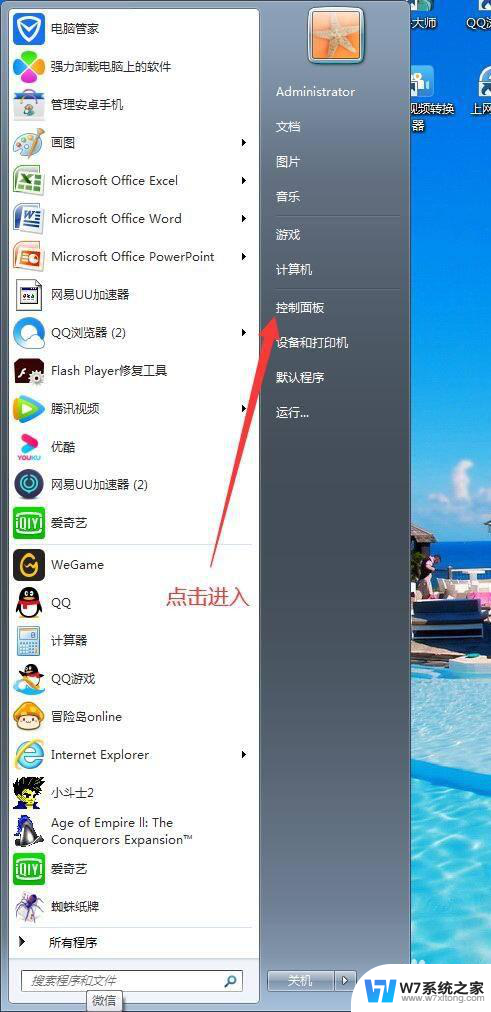怎么删除下载的系统安装包 电脑里的安装包怎么彻底删除
更新时间:2024-07-02 15:53:50作者:yang
在日常使用电脑的过程中,我们经常会下载各种软件和系统安装包来满足不同的需求,随着时间的推移,这些安装包可能会占据大量的存储空间,甚至影响电脑的运行速度。及时清理和删除这些安装包就显得尤为重要。如何才能彻底删除电脑里的安装包呢?接下来我们将为大家详细介绍一些方法和技巧。
操作方法:
1.设置定期自动清理
桌面上右键点击【显示设置】,或者打开电脑【设置】选项。
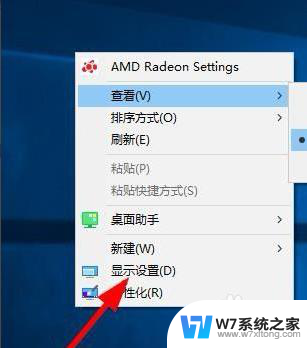
2.
设置电脑的存储
点击左侧的【存储】菜单(或者使用【搜索】框,快速查找对应的功能);找到下方的【释放更多的存储空间】选项,对电脑的存储进行设置。
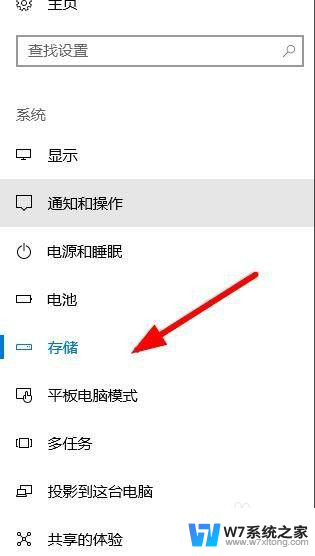

3.清理安装包
点击选中【电脑安装包】,其他的功能根据你的需要进行勾选。选择【立即清理】。
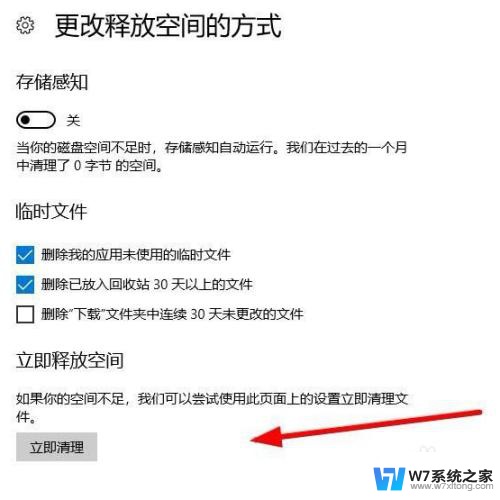
4.开启自动处理状态
返回到设置界面,点击自动处理状态为【开启】。
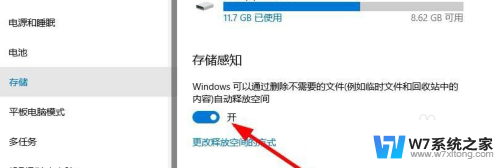
以上是如何删除下载的系统安装包的全部内容,如果遇到这种情况,你可以按照以上步骤解决问题,非常简单快速。